• مسجل في: حلول إصلاح الهاتف • حلول مجربة
تثبيت إصدارات بيتا من البرنامج له العديد من المزايا. يمكنك استخدام أحدث الميزات والوظائف بينما تصبح أيضًا جزءًا من العملية من خلال التعليقات. في حين أن هناك مخاطر مرتبطة بتثبيت الإصدارات التجريبية، يمكن القول أن مزاياها تفوق العيوب. إذا كنت تريد تثبيت ملف تعريف تجريبي لنظام iOS 11، المقالة ستساعدك.
سوف يصف عملية التثبيت التفصيلية ملف تعريف بيتا iOS 11 لكل من الإصدارات العامة والمطوّرة. ستتعرف أيضًا على إيجابيات وسلبيات استخدام الإصدار التجريبي.
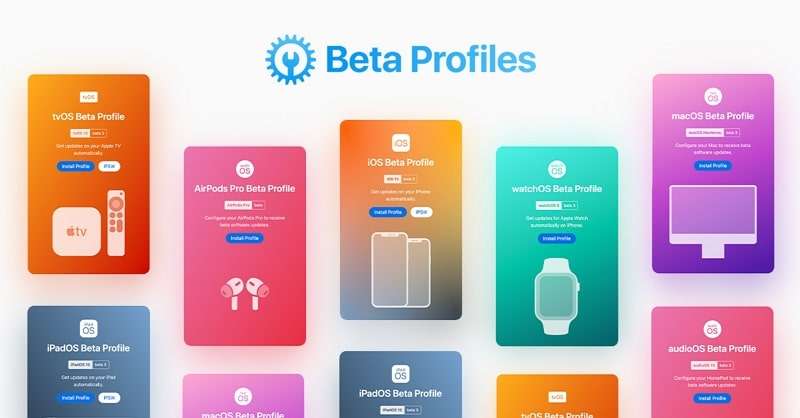
الجزء 1: ما هو ملف تعريف iPhone التجريبي؟
هل تتساءل ما هو ملف تعريف iPhone التجريبي؟ ملف تعريف iPhone beta هو ما يسمح لك بالوصول إلى الإصدارات التجريبية لنظام التشغيل iOS واختبارها. الإصدارات التجريبية هي الإصدارات القادمة التي يتم اختبارها حاليًا بحثًا عن الأخطاء والتعليقات العامة. باستخدامهم، يمكنك الحصول على فرصة لمعرفة الشكل الذي سيبدو عليه التحديث القادم.
إنه متاح من خلال برنامجين رسميين من Apple، برنامج Apple Beta Software و Apple Developers Program. إذا كنت ترغب في تنزيله من مصدر رسمي، فأنت بحاجة إلى الانضمام إلى أحد هذه البرامج. ومع ذلك، من الممكن أيضًا تنزيل ملف تعريف iOS beta 11 من مصادر خارجية. فيما يلي بعض المواقع التي تدعم تحميل ملف تعريف iOS 11 beta لجهاز iPhone 5:
الجزء 2: كيفية تثبيت ملف تعريف iOS 11 Beta؟
كما ذكر أعلاه، هناك طريقتان لتنزيل ملف تعريف iOS 11 beta. أحدها هو برنامج Apple Beta Software وهو مجاني ومتاح للجمهور. يمكنك التسجيل على موقع Apple الرسمي للتسجيل في هذا البرنامج. بمجرد التسجيل، يمكنك تنزيل الإصدار التجريبي من iOS 11 وتثبيته على جهاز iPhone الخاص بك. قبل البدء في العملية، يجب عليك التأكد من بعض الأشياء.
أولاً، تأكد من شحن iPhone الخاص بك وتوصيله بشبكة Wi-Fi مستقرة. ثانيًا، يجب عليك إنشاء نسخة احتياطية من جهاز iPhone الخاص بك، لأن الإصدارات التجريبية تشكل مخاطر جسيمة. لعمل نسخة احتياطية شاملة وآمنة من iPhone، استخدم Dr.Fone – Phone Backup (iOS). سيضمن لك إجراء نسخ احتياطي سريع وغير ضياع لبيانات iPhone بالكامل. بعد ذلك، اتبع هذه الخطوات لـتحميل ملف beta profile iOS 11 وتثبيت:
الخطوة 1:على جهاز iPhone الخاص بك، افتح Safari وقم بزيارة beta.apple.com/profile. هنا قم بتسجيل الدخول لاستخدام معرف Apple الخاص بك و "موافق" على اتفاقية برنامج Apple Beta.
الخطوة 2:بعد ذلك، انتقل إلى قسم "تنزيل الملف الشخصي"، وانقر على "تنزيل ملف التعريف"، وحدد "iPhone" كجهازك. سيفتح شاشة التثبيت لـ "iOS Beta Software Profile"، حيث تحتاج إلى الضغط على "تثبيت.”

الخطوة 3:بمجرد تثبيته، اضغط على "إعادة التشغيل" لإعادة تشغيل جهازك. بعد ذلك، انتقل إلى "تحديث البرنامج" في "عام" من إعدادات جهاز iPhone الخاص بك. هنا، سترى تحديث الإصدار التجريبي من iOS 11 متاحًا. استخدم "تنزيل وتثبيت" لتثبيت الإصدار التجريبي على جهاز iPhone الخاص بك.
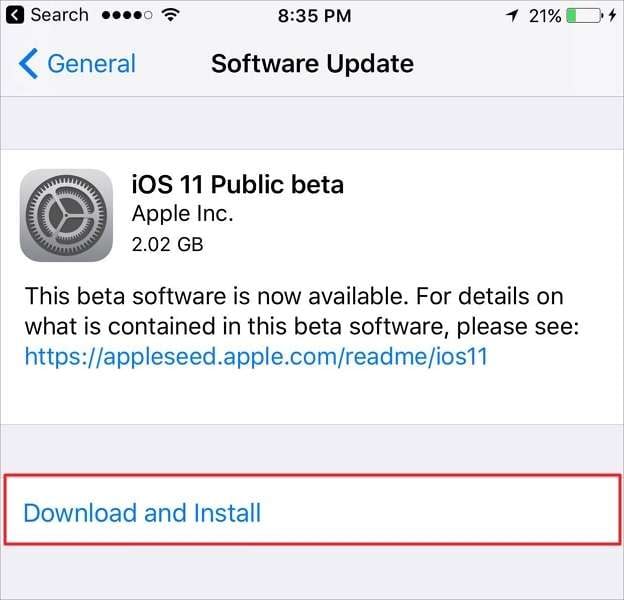
الجزء 3: كيفية تثبيت ملف تعريف مطور iOS 11 التجريبي؟
هل تريد أن تكون من بين أول من يحصل على إمكانية الوصول إلى إصدارات iOS التجريبية؟ لذلك، ستحتاج إلى التسجيل في برنامج Apple Developers. إنه برنامج مدفوع، والوصول إلى الإصدارات التجريبية أولاً هو أحد امتيازاته. إذا كنت ترغب في التسجيل في هذا البرنامج، يمكنك القيام بذلك من خلال موقع الويب الرسمي لشركة Apple.
قبل تثبيت برنامجملف تعريف تجريبي لنظام iOS 11 iPhone 5، قم بعمل نسخة احتياطية لجهاز iPhone الخاص بك من خلال Dr.Fone – Phone Backup (iOS). سيضمن أن يتم نسخ بياناتك احتياطيًا بشكل شامل وبدون أي خسارة. استخدم هذه الخطوات لتثبيت ملف تعريف مطور iOS 11 التجريبي:
الخطوة 1: افتح Safari على جهاز iPhone الخاص بك، انتقل إلى developer.apple.com وقم بتسجيل الدخول. بعد تسجيل الدخول، انتقل إلى "التنزيلات" وحدد iOS 11 beta. هنا، انقر على "تثبيت الملف الشخصي" واضغط على "سماح"."
الخطوة 2: الآن، افتح "الإعدادات"، وانقر على ملف تعريف iOS 11 التجريبي، وحدد "تثبيت" لتثبيته. أعد تشغيل جهاز iPhone بعد اكتمال التثبيت وانتقل إلى "تحديث البرنامج" من خلال "عام" في "الإعدادات"."
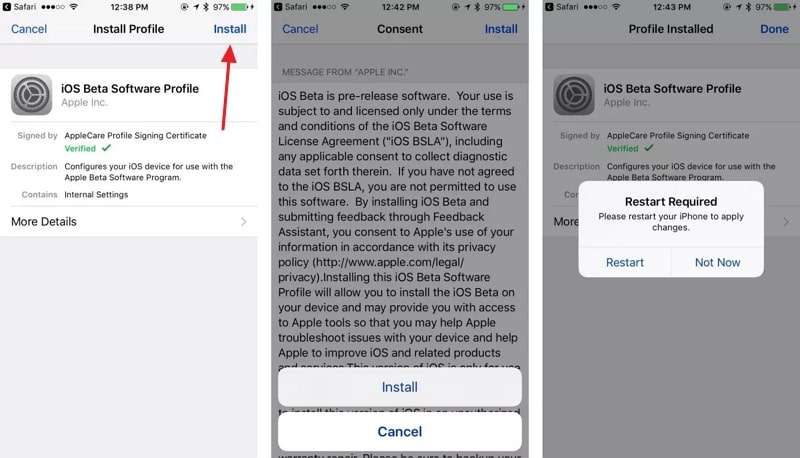
الخطوة 3:هنا، اضغط على "تنزيل وتثبيت" لبدء عملية التثبيت. أثناء العملية، تأكد من شحن جهاز iPhone الخاص بك وأنه يحتوي على إنترنت مستقر.
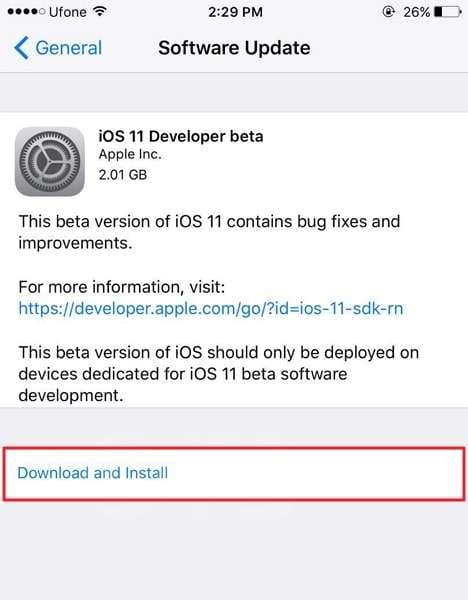
الجزء 4: الإيجابيات والسلبيات: هل من الجيد تثبيت ملف تعريف iPhone Beta؟
ترتبط المزايا والعيوب بتثبيت إصدار بيتا iOS على جهاز iPhone الخاص بك. تعتمد هذه المزايا والعيوب إلى حد كبير على الإصدار التجريبي الذي تريد استخدامه. على سبيل المثال، يمكن أن تكون المخاطر أعلى إذا كنت تنتقل من إصدار iOS إلى آخر.
من ناحية أخرى، إذا كنت تقوم بتثبيت التحديث التجريبي لنفس نظام iOS، فقد يكون أكثر استقرارًا. وبالمثل، فإن تثبيت ملف تعريف بيتا iOS 11 لجهاز iPhone 5 له إيجابيات وسلبيات. فيما يلي بعض إيجابيات وسلبيات فهمك:
الايجابيات
- إذا اخترت تثبيت الإصدار التجريبي من iOS 11، فيمكنك الوصول إلى الميزات الجديدة لإصدار iOS القادم.
- يمكنك المساهمة في عملية تطوير iOS 11 من خلال البحث عن أخطاء النظام والإبلاغ عنها.
- بعد تشغيل الإصدار التجريبي من iOS 11، يمكنك التخطيط وفقًا لذلك لجهازك وملحقاتك المستقبلية.
- إنها أيضًا طريقة رائعة لاستخدام جميع الميزات الحديثة والاستمتاع بها مجانًا.
السلبيات
- قد يكون الإصدار التجريبي الجديد من نظام التشغيل iOS 11 غير مستقر للغاية، مما يجبرك على محو بيانات الجهاز.
- في حالة عدم توافق الإصدار التجريبي الجديد من iOS 11 مع جهازك، فقد يتسبب ذلك في حدوث مشكلات خطيرة في النظام.
الاستنتاج
لتلخيص المقال، يمكن القول بتثبيت ملف تعريف تجريبي لنظام iOS 11 يمكن أن يكون مفيدًا جدًا إذا كان جهازك متوافقًا. يمكنك تثبيت أحدث إصدار تجريبي من iOS 11 واستخدامه لتحديد ما إذا كان الأمر يستحق الشراء. أفضل برامج النسخ الاحتياطي على iPhone، أو يمكن تجنبه بسهولة باستخدام Dr.Fone - Phone Backup (iOS).